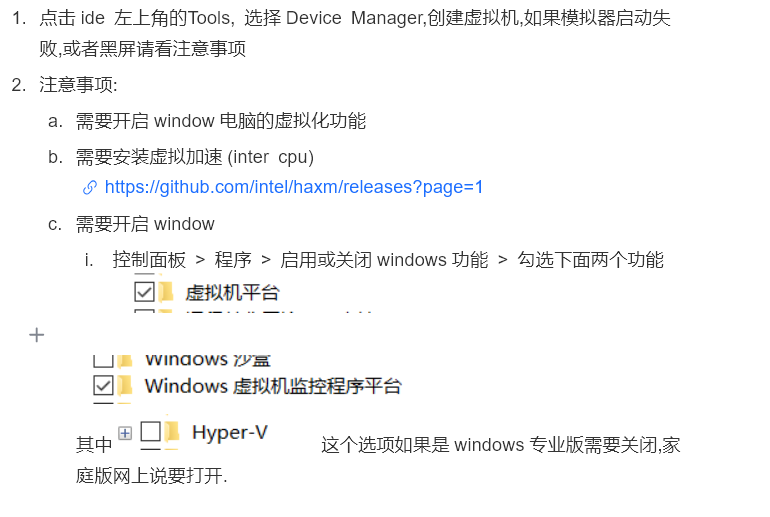HarmonyOS 鸿蒙Next模拟器启动失败
HarmonyOS 鸿蒙Next模拟器启动失败
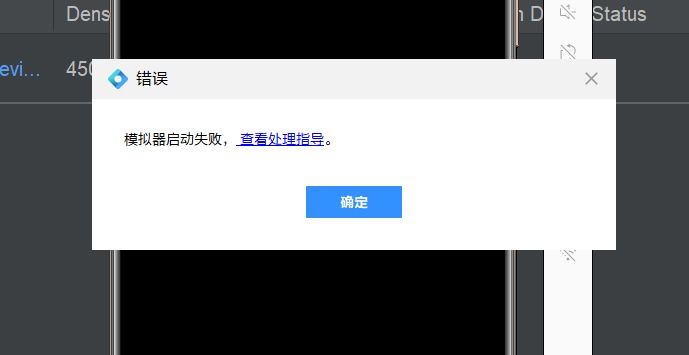
qemu-error.log 如下
> WARNING | System image is writable
> Open the vm device error:\.\hax_vm00, ec:2
> Failed to open vm 0
> Failed to create HAX VM
> No accelerator found.
> qemu-system-x86_64.exe: failed to initialize HAX: Invalid argument更多关于HarmonyOS 鸿蒙Next模拟器启动失败的实战系列教程也可以访问 https://www.itying.com/category-93-b0.html
你好,请问Deveco Studio版本是多少呢,这个启动失败日志是完整的吗
解决了。
HarmonyOS鸿蒙Next模拟器启动失败可能由以下原因导致:
-
系统资源不足:模拟器需要较高的CPU、内存和磁盘空间。确保设备满足最低系统要求,如至少8GB内存、20GB可用磁盘空间等。
-
模拟器配置错误:检查模拟器配置文件(如
config.ini)中的参数是否正确,包括分辨率、内存分配等。 -
Hyper-V或VT-x未启用:模拟器依赖虚拟化技术。确认BIOS中已启用Intel VT-x或AMD-V,并在Windows系统中开启Hyper-V。
-
驱动程序问题:更新显卡驱动程序至最新版本,确保与模拟器兼容。
-
端口冲突:模拟器默认使用特定端口(如5554、5555)。检查这些端口是否被其他程序占用。
-
SDK或IDE版本不兼容:确保使用的HarmonyOS SDK和IDE版本与模拟器兼容。更新至最新版本。
-
系统环境变量配置错误:检查系统环境变量中是否正确配置了SDK路径和模拟器路径。
-
日志分析:查看模拟器日志文件(通常位于
/logs目录),根据错误信息定位问题。 -
系统权限问题:确保运行模拟器的用户具有足够的权限,避免权限不足导致启动失败。
HarmonyOS鸿蒙Next模拟器启动失败可能由以下原因导致:
- 系统资源不足:确保设备有足够的内存和存储空间。
- 模拟器配置错误:检查模拟器设置,确保CPU、内存等配置符合要求。
- SDK版本不匹配:确认使用的SDK版本与模拟器兼容。
- 驱动问题:更新显卡驱动至最新版本。
- 防火墙或杀毒软件:暂时禁用防火墙或杀毒软件,排除其干扰。
- 日志分析:查看模拟器日志文件,定位具体错误信息。
建议逐一排查上述问题,或参考官方文档获取更多支持。